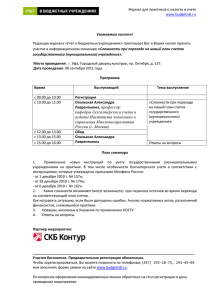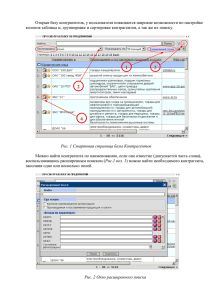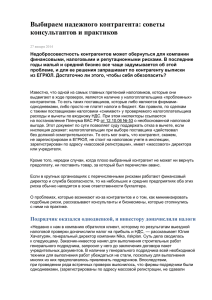Работа со справочником «Правила загрузки контрагентов
advertisement
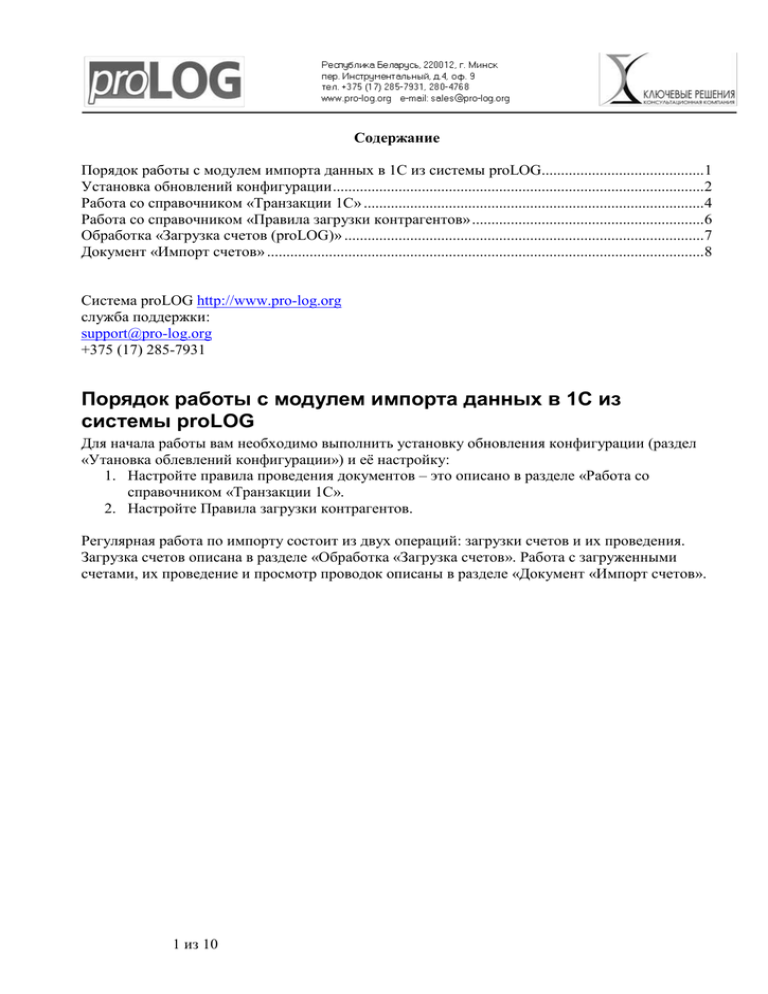
Содержание Порядок работы с модулем импорта данных в 1С из системы proLOG..........................................1 Установка обновлений конфигурации ................................................................................................2 Работа со справочником «Транзакции 1С» ........................................................................................4 Работа со справочником «Правила загрузки контрагентов» ............................................................6 Обработка «Загрузка счетов (proLOG)» .............................................................................................7 Документ «Импорт счетов» .................................................................................................................8 Система proLOG http://www.pro-log.org служба поддержки: support@pro-log.org +375 (17) 285-7931 Порядок работы с модулем импорта данных в 1С из системы proLOG Для начала работы вам необходимо выполнить установку обновления конфигурации (раздел «Утановка облевлений конфигурации») и её настройку: 1. Настройте правила проведения документов – это описано в разделе «Работа со справочником «Транзакции 1С». 2. Настройте Правила загрузки контрагентов. Регулярная работа по импорту состоит из двух операций: загрузки счетов и их проведения. Загрузка счетов описана в разделе «Обработка «Загрузка счетов». Работа с загруженными счетами, их проведение и просмотр проводок описаны в разделе «Документ «Импорт счетов». 1 из 10 Установка обновлений конфигурации Содержимое этого раздела рекомендовано опытным пользователям программ 1С: Предприятие 7.7. , также программистам и администраторам, работающим с платформой. Перед выполнением объединения и сохранения сделайте резервную копию информационной базы. Для объединения конфигурации необходимо выполнить следующие действия: 1. Запустить 1С: Предприятие в режиме «Конфигуратор». 2. Выполнить объединение рабочей конфигурации с конфигурацией системы импорта данных (Конфигурация -> Объединить конфигурацию) 3. Снять флажок объединения с объекта «Задача». 4. Установить флажки добавления объектов на следующих позициях: Константа «ПутьКФайламЗагрузки» Справочник «Транзакции1С» Справочник «ПравилаЗагрузкиКонтрагентов» Документ «ИмпортСчетов» Журнал «ИмпортДанных» Обработка «ЗагрузкаСчетов» Интерфейс «ИмпортДанных_proLOG» 5. Приоритет конфигурации = загружаемая конфигурация. Метод объединения = замещать объекты. 6. Выполнить объединение и сохранить сделанные изменения в рабочей конфигурации. a. Правильный журнал операции объединение: Начало процесса объединения конфигураций -Режим замещения ведущих объектов -Загружаемая конфигурация является приоритетной -Добавление Объекта: "Константа.ПутьКФайламЗагрузки" -Добавление Объекта: "Справочник.Транзакции1С" -Добавление Объекта: "Справочник.ПравилаЗагрузкиКонтрагентов" -Добавление Объекта: "Документ.ИмпортСчетов" -Добавление Объекта: "Обработка.ЗагрузкаСчетов" -Добавление Объекта: "Журнал.ИмпортДанных" -Добавление Объекта: "Пользовательский интерфейс: ИмпортДанных_proLOG" Окончание процесса объединения конфигураций 7. В справочнике «Контрагенты» (или его аналоге) создайте новый реквизит с идентификатором «UIDPartner». Тип – строка, длина – 50 символов. На закладке установить признаки «Сортировка» и «Отбор по реквизитам» Разместите реквизит на форме элемента справочника. 2 из 10 8. В константу «ПутьКФайламЗагрузки» запишите строку с указанием пути к файлам загрузки. Подключите панель инструментов ИмпортДанных интерфейса ИмпортДанных_proLOG в интерфейсы пользователей, которые будут выполнять эту операцию. Проверьте, чтобы 1. В Справочнике Валют наименования валют были записаны аналогично, как в настройках системы proLOG 2. Проверьте, что задана константа Основная валюта 3 из 10 Работа со справочником «Транзакции 1С» Справочник предназначен для хранения и обработки данных о настройках импорта счетов, контрагентов и формирования бухгалтерских проводок по каждой сумме загружаемого счета. Справочник редактируется в форме элемента. (рис. 1). В поле «Тип операции» устанавливается тип операции «Д» или «К» для формирования проводки от поставщика или от заказчика соответственно. В поле «Дата операции» выберите идентификатор реквизита табличной части документа «Импорт счетов» «ДатаСчета». Поле «Контрагент» должно содержать идентификатор справочника «Контрагенты» (или его аналога) и выбирается из списка справочников, определенных в текущей конфигурации. Справочник обязательно должен иметь реквизит «UIDPartner», в противном случае будет отказано во вводе данного поля. рис. (2) Поле «Валюта» должно содержать идентификатор справочника «Валюты» (или его аналога) и выбирается из списка справочников, определенных в текущей конфигурации. 4 из 10 В поле сумма выбирается значение реквизита табличной части документа «Импорт счетов», имеющего тип «Число». Рис. (3) Выбранная сумма будет установлена в бухгалтерскую проводку, сформированную на основании текущей транзакции. Затем пользователю необходимо заполнить корреспонденцию бухгалтерской проводки. Для этого необходимо заполнить значения счетов по дебету и кредиту проводки. Если счет по дебету или кредиту является забалансовым, то заполняется только одна соответствующая часть корреспонденции. Для установки значений субконто в бухгалтерских проводках предложено 2 варианта его заполнения. Рис. (4) «Назначить из реквизита документа» - установить в качестве субконто значение реквизита документа «Импорт счетов». Например, значению субконто1 «Контрагенты» будет соответствовать реквизит документа «Контрагент». Для отражения операций через субподрядные организации в качестве субконто может быть выбран реквизит документа «Контрагент_2». Для отражения операций с плательщиком по счету в качестве субконто может быть выбран реквизит документа «Плательщик». «Выбрать по значению субконто» - установить в качестве субконто выбранный объект, соответствующий виду субконто для выбранного счета. Например, справочник, перечисление, документ и т.д. Если какое-либо из значений субконто не установлены, проводки сформируются с пустыми значения субконто. 5 из 10 Работа со справочником «Правила загрузки контрагентов» Справочник предназначен для установки соответствий реквизитов справочника «Контрагенты» (или его аналога) полям таблицы загрузки. Для настройки правил импорта контрагентов необходимо ввести хотя бы одну транзакцию. Справочник редактируется в форме элемента. Рис. (5) В поля справочника подбираются наименования реквизитов справочника «Контрагенты» (или его аналога) по логике. Т.е. название поля таблицы загрузки может отличаться от наименования реквизита справочника. Если реквизит отсутствует в справочнике, соответствующее поле можно оставить пустым. Флажок «Обновлять записи контрагентов» устанавливается в том случае, если предполагается установить приоритет обновления справочника «Контрагенты» для данных загружаемых в систему по отношению к уже существующим данным. Флажок «Создавать новые записи контрагентов» устанавливается в том случае, если предполагается создавать новые элементы справочника «Контрагенты» для элементов, которые не будут найдены по уникальному ключу-идентификатору. Справочник может иметь только один записанный элемент. Ввод более одного элемента недопустим. 6 из 10 Обработка «Загрузка счетов (proLOG)» Загрузка данных из текстового файла производится с помощью обработки «Загрузка счетов». Рис. (6) В таблицу значение с помощью кнопки «+» добавляются файлы для обработки. Файл должен включать в свое имя слово «load». С помощью кнопок управления «-» и «Х» может быть удалены одна или все строки таблицы файлов. Флажок «Открывать документы после загрузки» устанавливается, если необходимо открытие форм созданных и записанных документов «Импорт счетов». По кнопке «Загрузить» происходит обработка файлов, включенных в таблицу. 7 из 10 Документ «Импорт счетов» Документ предназначен для обработки данных, загруженных из текстовых файлов. Документ может быть проведен, и формирует операции по каждой строке табличной части на основе созданных элементов справочника «Транзакции 1С», отбирая проводки для формирования по типу операции и ненулевому значению реквизитов табличной части, имеющих тип «Число». Форма документа состоит из двух таблиц: таблицы обработки контрагентов (таблицы значений) и таблицы обработки счетов (табличной части). Таблица обработки контрагентов Таблица обработки контрагентов рис. (7). Колонка «П» в таблице обработки контрагентов может принимать 2 значения: «Х» - в справочнике контрагентов был найден контрагент по уникальному ключу, в колонках «Контрагент», «Плательщик», «Контрагент_2» присутствует элемент справочника «Контрагенты». В этом случае строка таблицы недоступна для обработки. «-»в справочнике контрагентов не был найден контрагент по уникальному ключу, в колонках «Контрагент», «Плательщик», «Контрагент_2» отсутствует элемент справочника «Контрагенты». По двойному щелчку левой кнопки мыши на строке таблицы пользователю будет предложено на выбор следующее действие из списка. Рис. (8) 1. Поиск по наименованию предпримет попытку найти элемент справочника по полному совпадению наименования из колонки «Наименование» 2. Поиск по ИНН предпримет попытку найти элемент справочника по полному совпадению кода ИНН(УНП) из колонки «ИНН» 3. Выбор из списка – в таблицу можно самостоятельно выбрать элемент справочника «Контрагенты». 4. Очистить значение – очистить выбранное значение. По кнопке «Обновить записи», в зависимости от установленных настроек программа обновит элементы справочника контрагентов перезаписав их реквизиты , либо создаст новые элементы с реквизитами, указанными в таблице. В табличную часть документа в колонки «Контрагент», «Плательщик», «Контрагент_2» будут записаны вновь созданные или обновленные элементы справочника. 8 из 10 Таблица обработки счетов Таблица обработки счетов (табличная часть) рис. (9). Табличная часть непроведенного документа доступна для редактирования. Пользователь может самостоятельно редактировать колонки таблицы. После того, как все необходимые корректировки проведены, документ может быть записан и проведен по кнопке «ОК». Системой будут сформированы бухгалтерские операции на дату, указанную в поле «Дата счета». В случае, если по строке документа были найдены элементы справочника «Транзакции 1С», отобранные по типу операции («Д» или «К») и по ненулевому значению суммы, системой будут сформированы бухгалтерские операции на дату, указанную в поле «Дата счета», содержащие одну или несколько проводок. При успешном выполнении будет выведена строка сообщений (рис. 10) При снятии документа с проведения (пометке на удаление) операции, сформированные документом, будут помечены на удаление и удалены из табличной части документа. В данном случае будет выведена строка сообщений (рис. 11) Внимание : При повторном проведении документа каждый раз создаются новые операции и записываются в табличную часть документа. 9 из 10 В том случае если по одной из строк не было выбрано ни одной транзакции по типу операции с ненулевому значению суммы, операции по строке не будут сформированы (рис. 12) Табличная часть проведенного документа недоступна для редактирования. Если по строке документа была сформирована бухгалтерская операция, пользователь двойным щелчком мыши по строке документа или нажатием клавиши «Enter» может просмотреть проводки операции. (рис. 13) Если в строке проведенного документа отсутствует бухгалтерская операция, строка останется недоступной для редактирования. (рис. 14). 10 из 10